进入网站后台→选择“交互应用” →“用户订单管理” 在打开的管理页面可以对“用户订单管理”功能进行配置管理。

1.在“搜索”,选择“条件” 与关键字,对网站订单进行搜索。

2.在“多选”,可同时选择多条订单,对订单批量进行删除,审核等操作。

3.在“查看”, 可以查看订单详细内容,管理员并对订单进行处理。

 点击“页面SEO配置管理”打开网址配置SEO的页面列表,如下图;
点击“页面SEO配置管理”打开网址配置SEO的页面列表,如下图;
对SEO优化对象进行,添加、对站点地图的提交网址、引擎官方认证信息修改与删除操作,以便在3.4.3章节中配置的网站地址提交至搜索引擎。
左则菜单管理>鼠标右键>页面模块>页面参数管理>添加新的页面参数,如下图
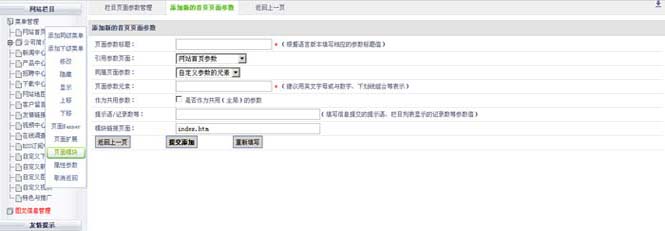
1.在“页面参数标题”字段,填写页面参数标题内容,
2.在“引用参数页面”字段,设置引用参数的所属栏目页面。
3.在“同属页面参数”字段,同属页面参数类型。
4.在“页面参数元素”字段,填写元素名。( 确定后(字母或与数字、下划线组合等组成)后将不可以修改)。
5.在“作为共用参数”字段,选中则为共用(全局)的参数。
6.在“提示语/记录数等”字段,填写信息提交的提示语、栏目列表显示的记录数等参数值。
7.在“模块链接页面”字段,模块链接页面链接地址。
建议您按照顺序填写和设置,同时为了防止登录超时,建议您设定后及时保存。(以下操作都请您设定后及时保存!)
1. 进入网站后台→选择“交互应用” →“交互开关配置” 在打开的管理页面可以对“交互开关配置”功能进行开启或关闭。

1.在“会员登录功能”,选择"开启"表示网站将开通会员系统功能。

2.在“用户注册功能”,选择“开启”表示网站将开通会员系统功能。

3.在“是否需要审核注册”,选择“需要”表示用户注册需要审核后才能正常使用

4.在“信息评论功能”,选择“开启”表示网站将开通信息评论功能

5.在“开启评论的栏目”,选择新闻中心。产品中心。下载中心。视频中心“选中”表示对
应栏目的信息页将带有评论功能。

6.在“是否允许匿名评论”,选择“允许”表示匿名用户可以对信息发表相关评论。

7.在“是否需要审核评论”,选择“需要”表示用户的评论需要审核才能通过显示。

8.在“在线订单功能”,选择“开启”表示网站将开通在线下订单功能。

9.在“是否允许匿名下单”,选择“允许”表示匿名用户可以直接在线下订单。

10、选择“提交修改” 保修您刚对交互开关的配置,选择“重新填写” 将您刚未保存的设
置还原到上一次保存状态。

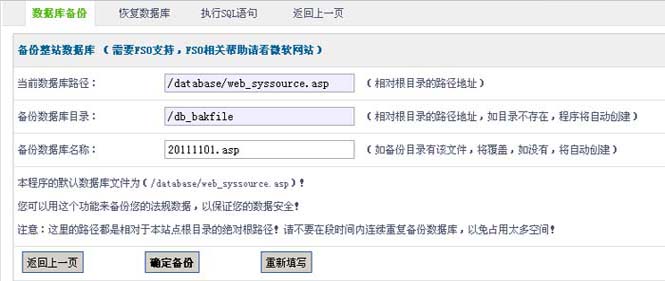
注意:这里的路径都是相对于本站点根目录的绝对根路径!请不要在段时间内连续重复备份数据库,以免占用太多空间!
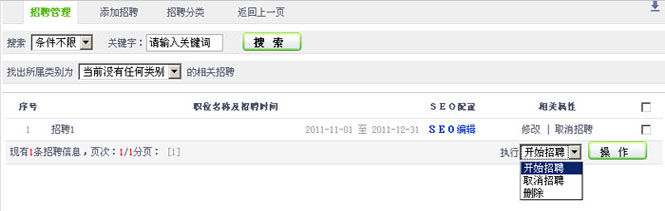
当协议配置好后,点击> 同步门户初始化配置>打开同步用户配置,如下图;
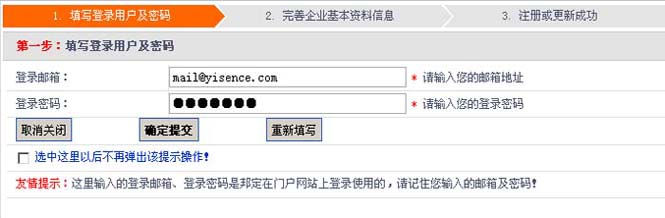
可以对同步门户认证用户的用户名、密码、基本资料信息进行修改。
1 通过您的会员号,在Yisence.net业务平台上购买翼企魔方。在您购买好魔方以后,进入控制面板→选择“更换模板”,系统将会自动初始化模板数据。
2. 在控制面板 → 选择“域名绑定”或“海外隐藏指向”绑定您的域名,便以访问。
3. 在控制面板 → 选择“修改网站后台密码”对Mofine的后台admin超级管理员进行密码重置。
4. 设置完毕后→ 选择“进入网站后台”,系统将自动转入您的Mofine后台,选择“更新网站”,“浏览网站”您就可以看到您的Mofine网站。